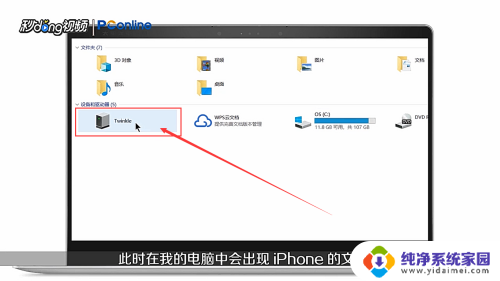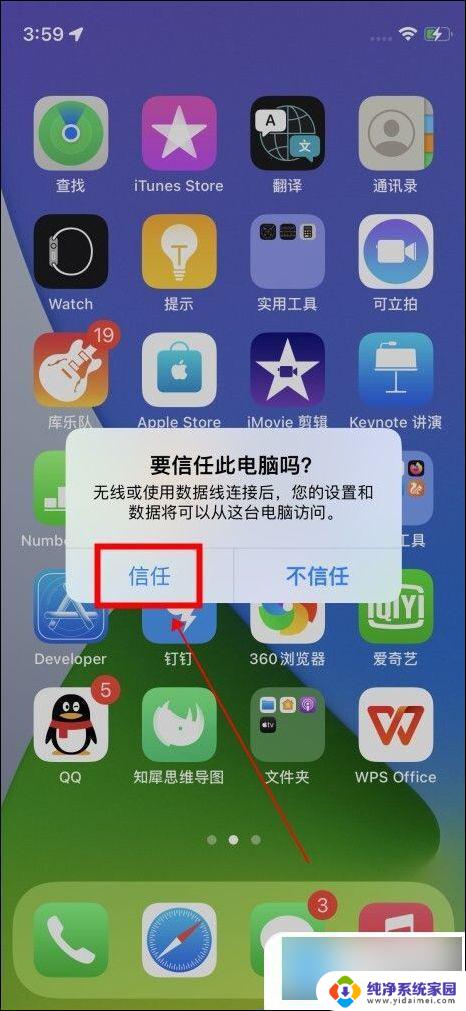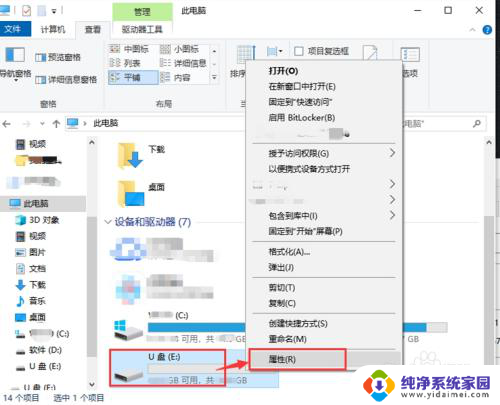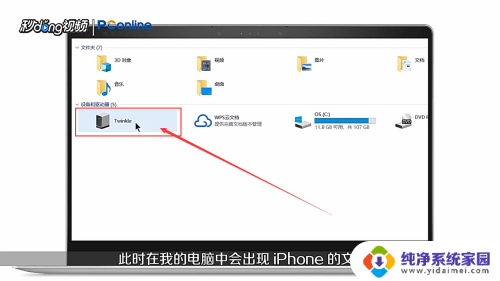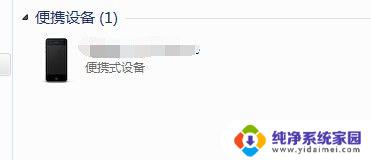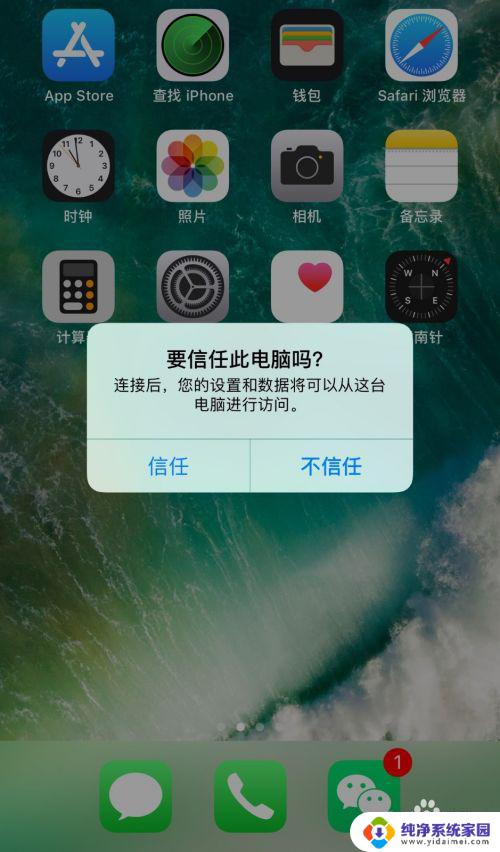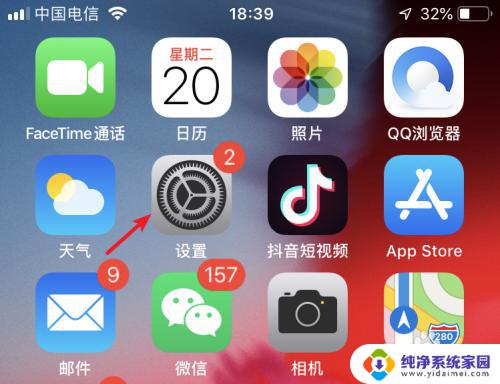怎样把苹果电脑的照片导入移动硬盘 苹果电脑照片复制到移动硬盘步骤
苹果电脑是许多人喜爱的电脑品牌之一,其高清晰度的照片更是备受青睐,随着照片数量的增加,苹果电脑的存储空间可能会逐渐不足。为了避免这种情况,我们可以将苹果电脑中的照片导入移动硬盘,以释放存储空间同时保留珍贵的照片。接下来我们将介绍如何将苹果电脑中的照片复制到移动硬盘的具体步骤。
具体步骤:
1.登录到苹果电脑的桌面以后,将移动硬盘连接到苹果电脑上。再点击底部Dock栏上的“启动台”图标
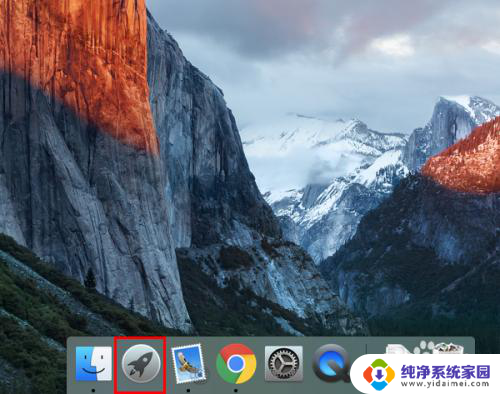
2.接着点击打开“照片”。
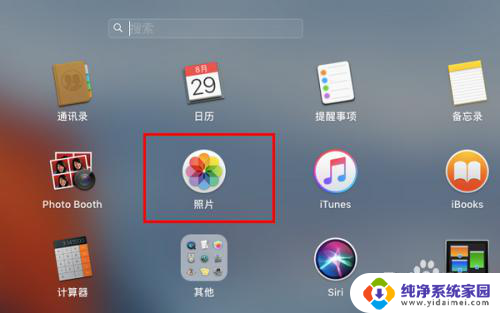
3.打开照片窗口之后,按住shift键不放,依次点选要复制到移动硬盘的照片。
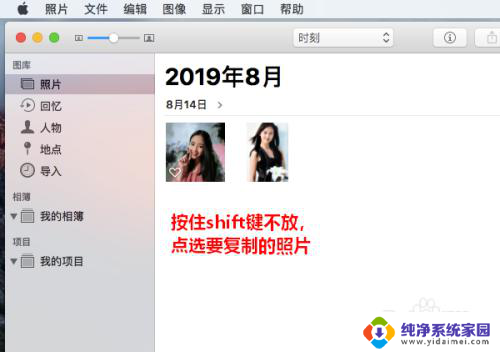
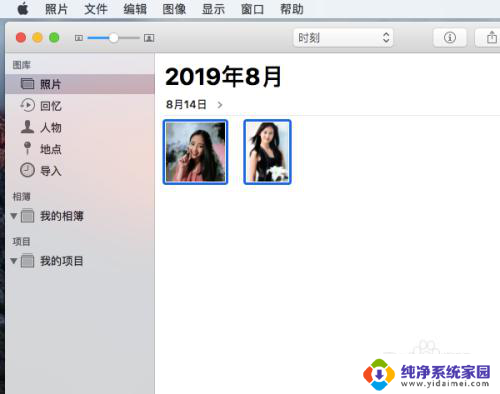
4.照片选择好以后,点击菜单“文件”-“导出”-“导出XX张照片...”。
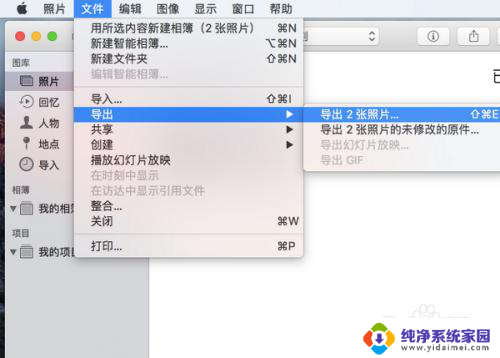
5.这时会弹出一个对话框,在对话框中点击“导出”。
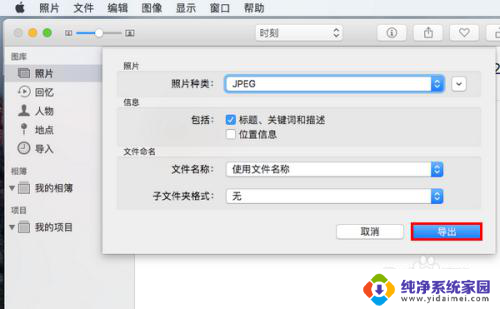
6.然后,在弹出的窗口中。先在右侧“设备”下选中你的移动硬盘,再点击“导出”就可以了。
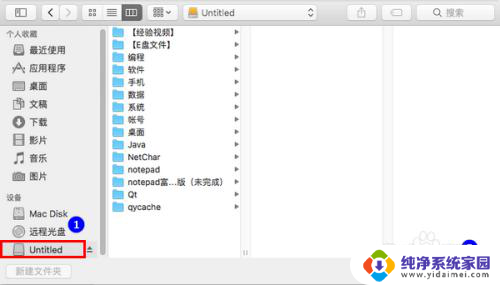
7.总结
1、在桌面点击启动台
2、点击打开照片
3、按住shift键不放点选多张照片
4、点菜单“文件”-“导出”-“导出XX张照片...”
5、在对话框中点击导出
6、在设备下选择移动硬盘,再点击导出即可
以上是如何将苹果电脑中的照片导入移动硬盘的全部内容,如果有需要的用户,可以按照这些步骤进行操作,希望对大家有所帮助。